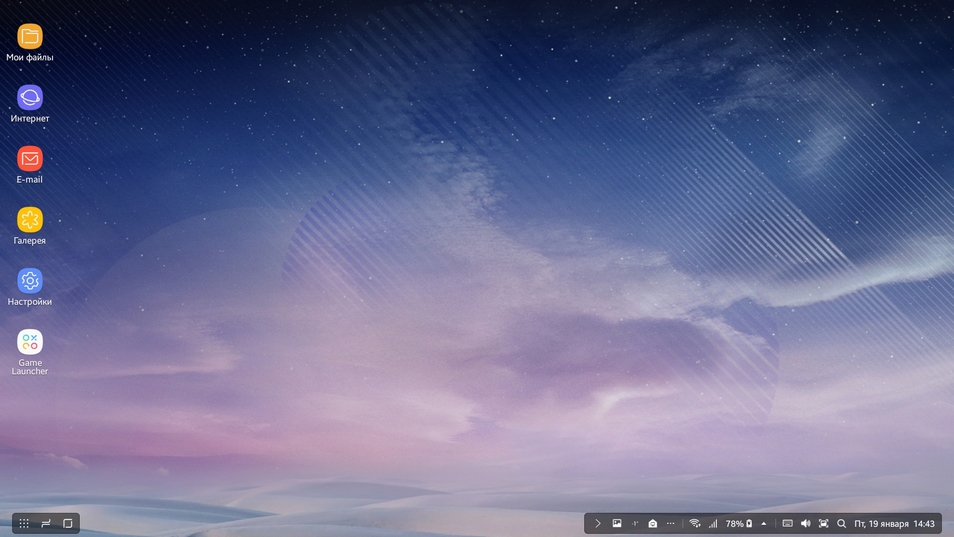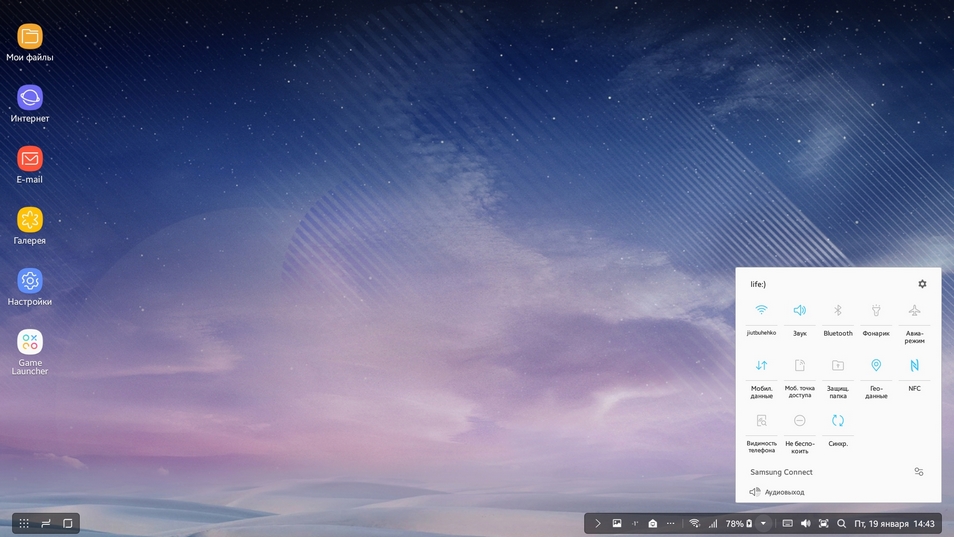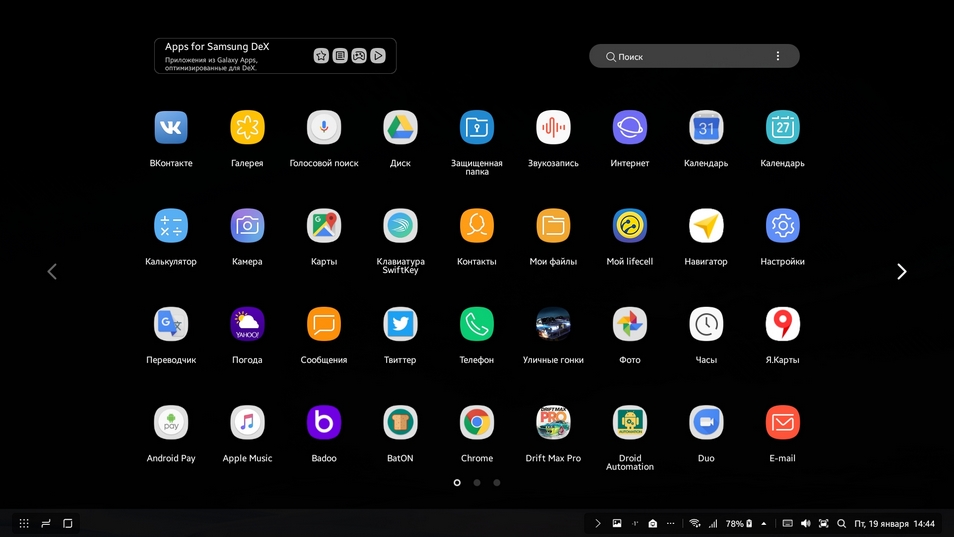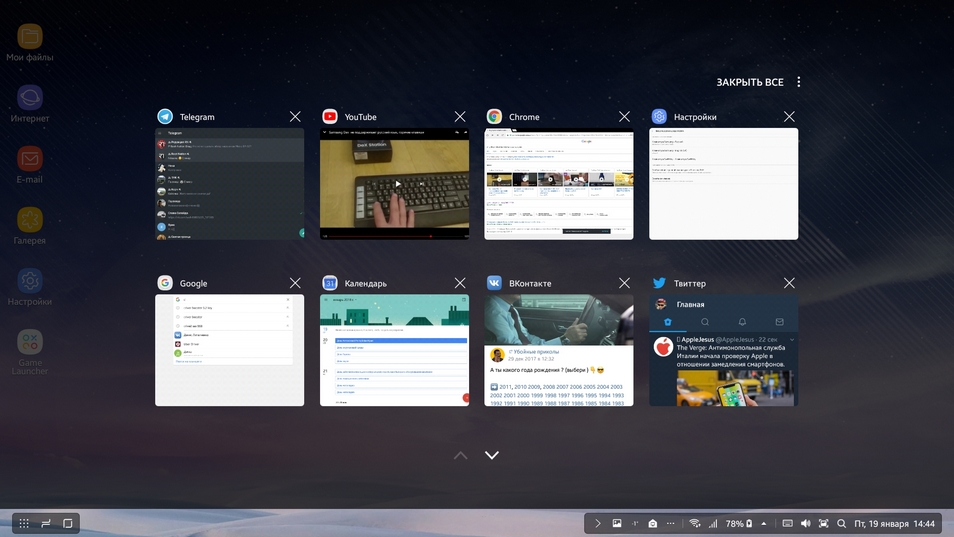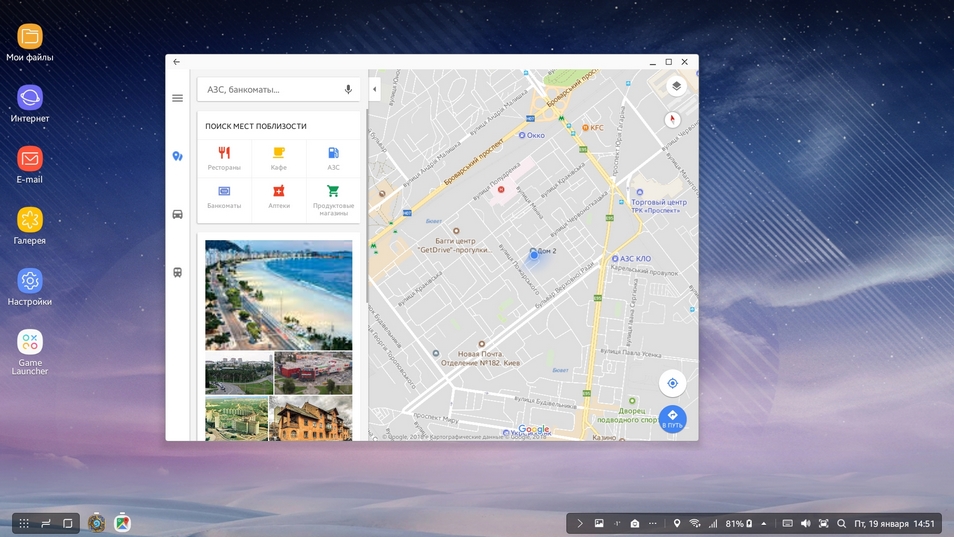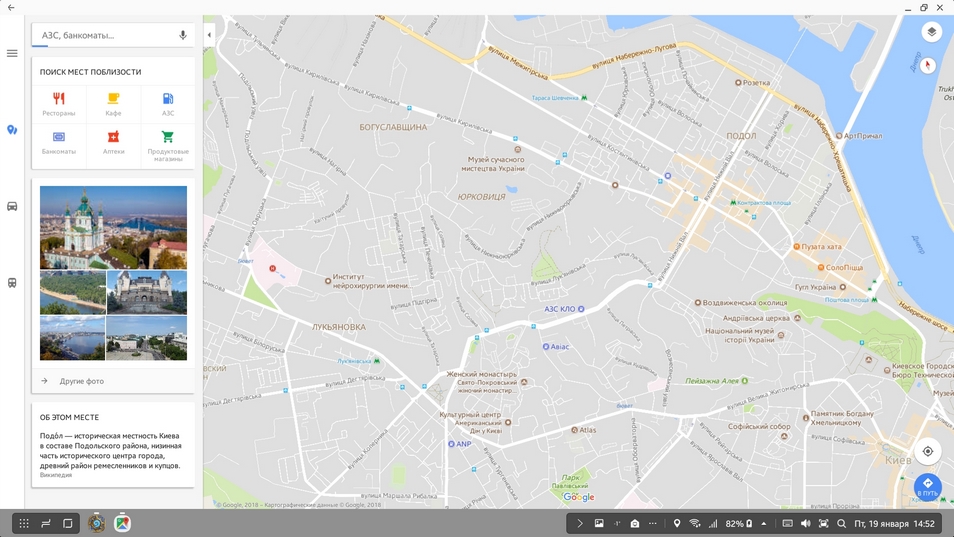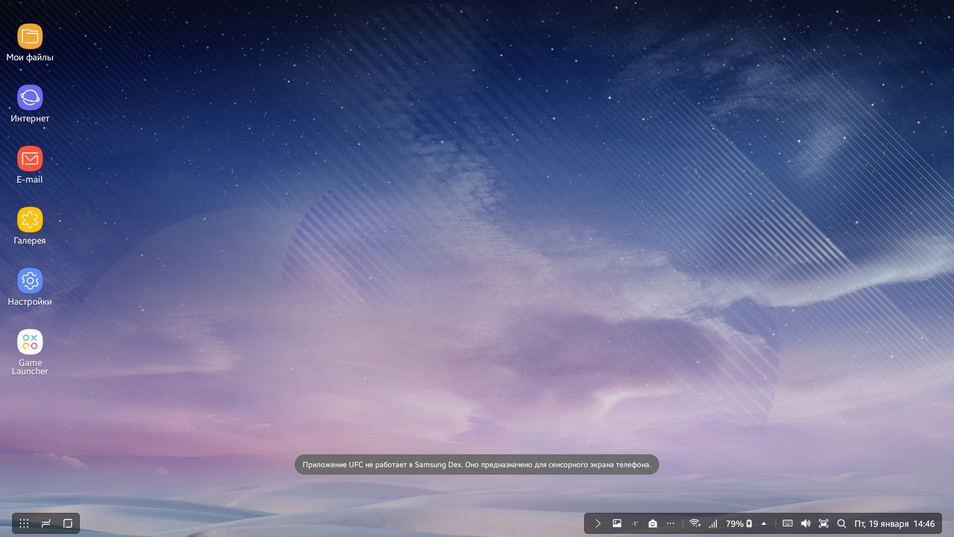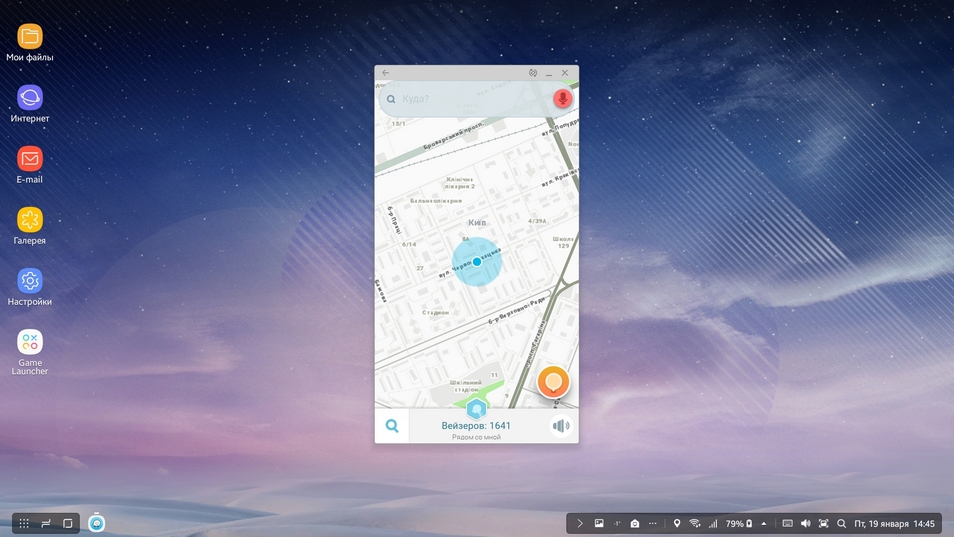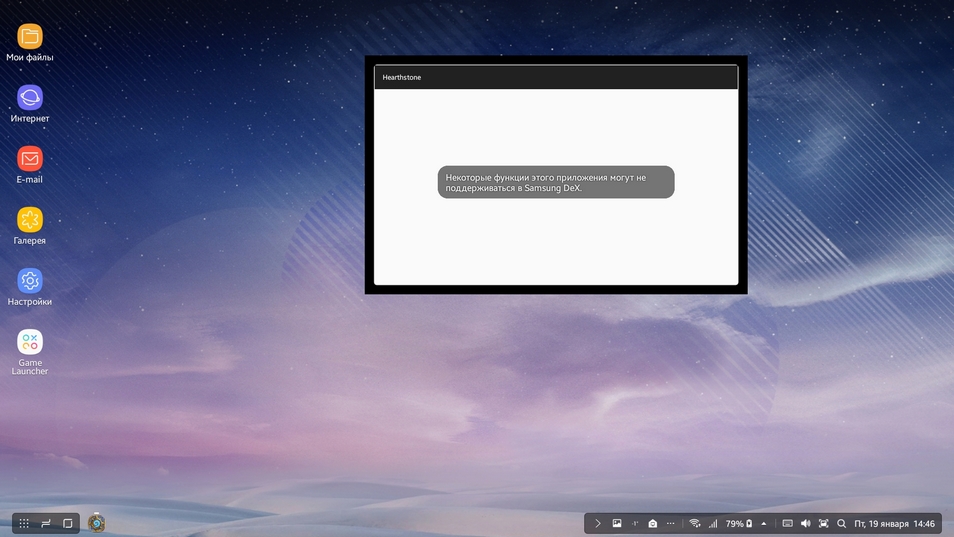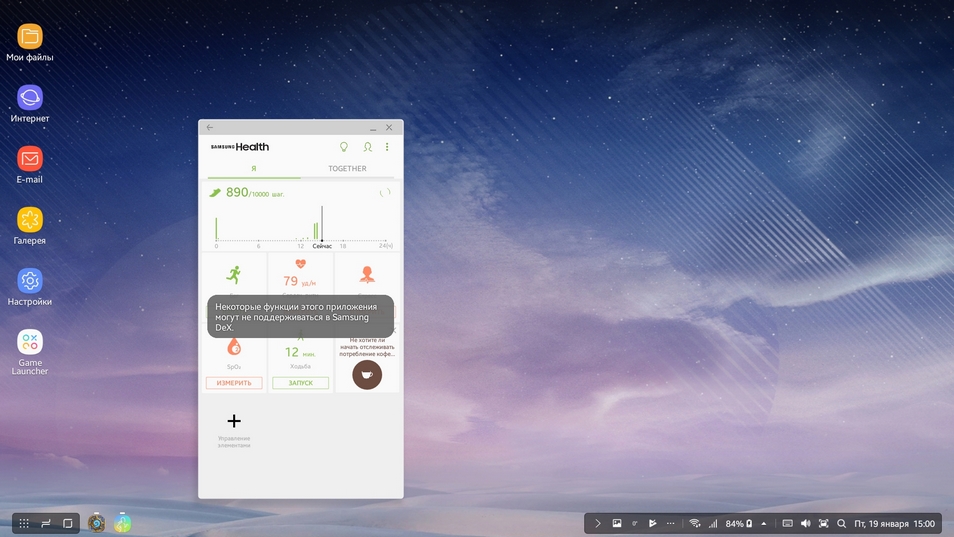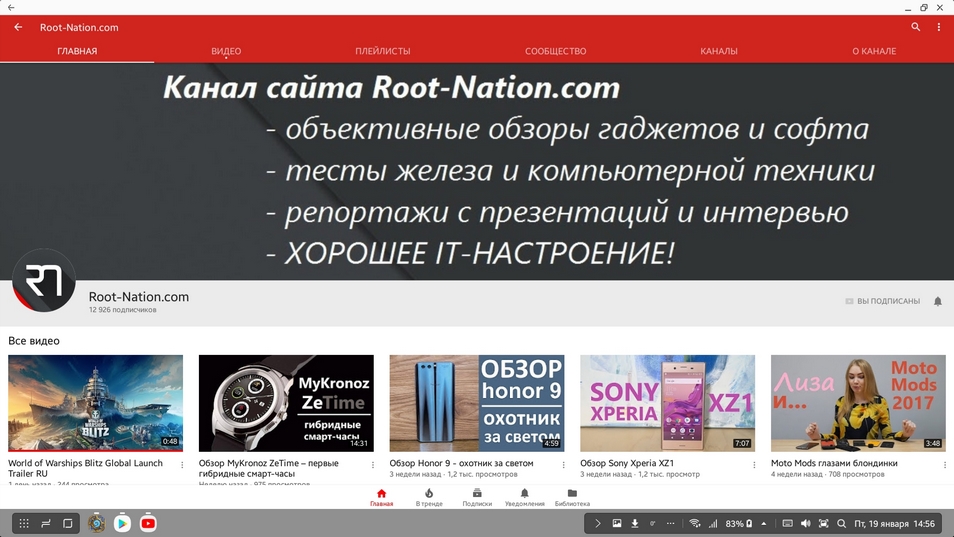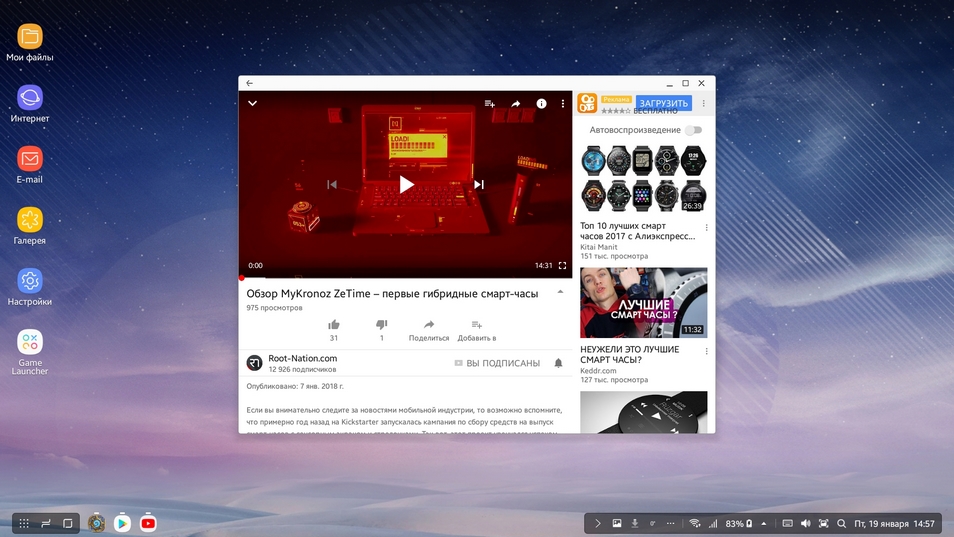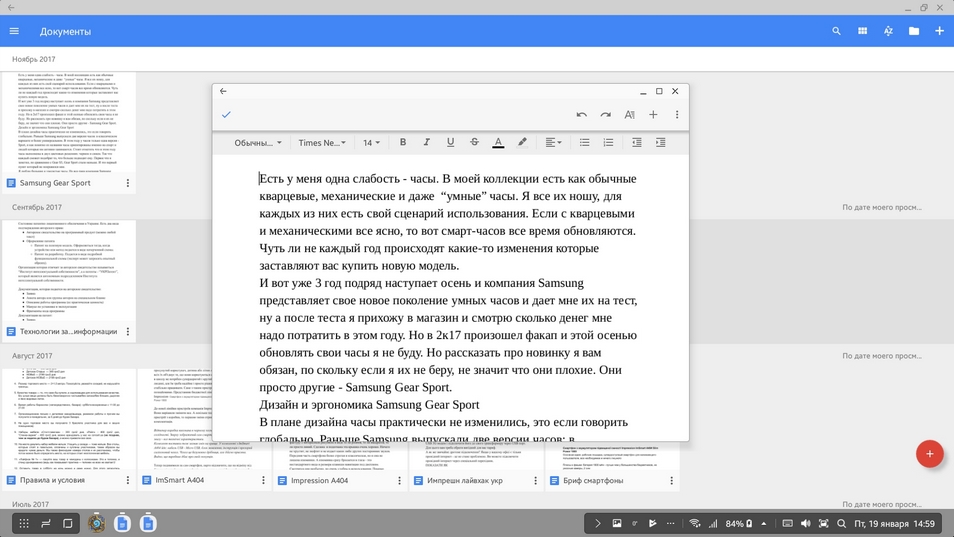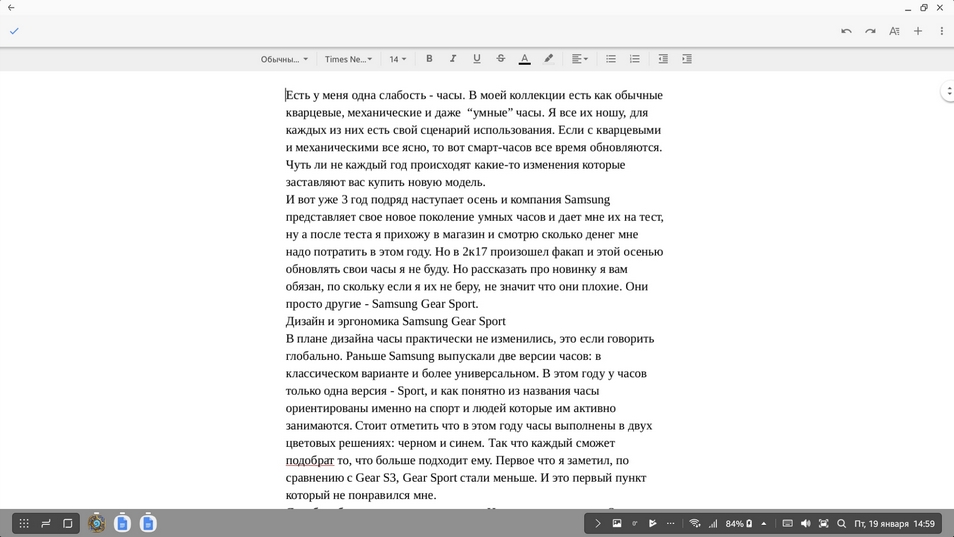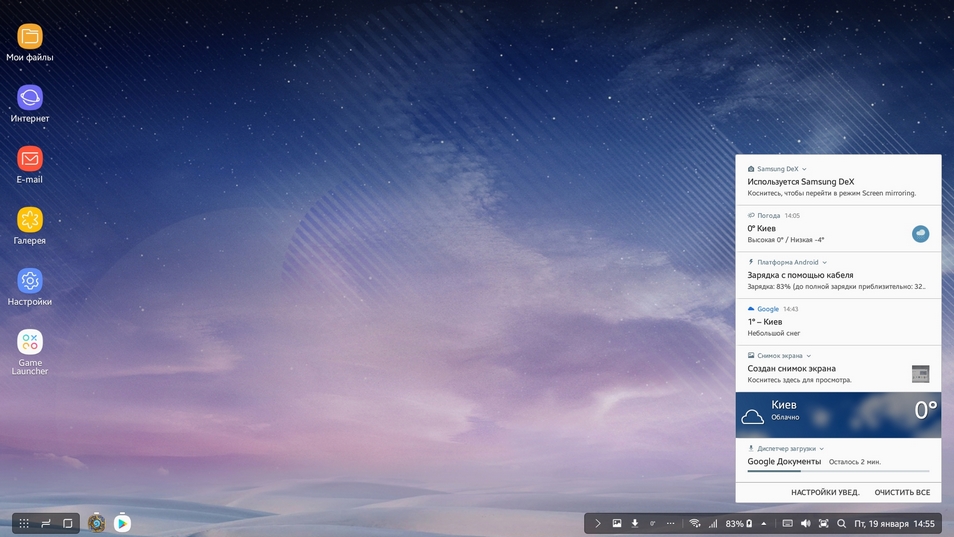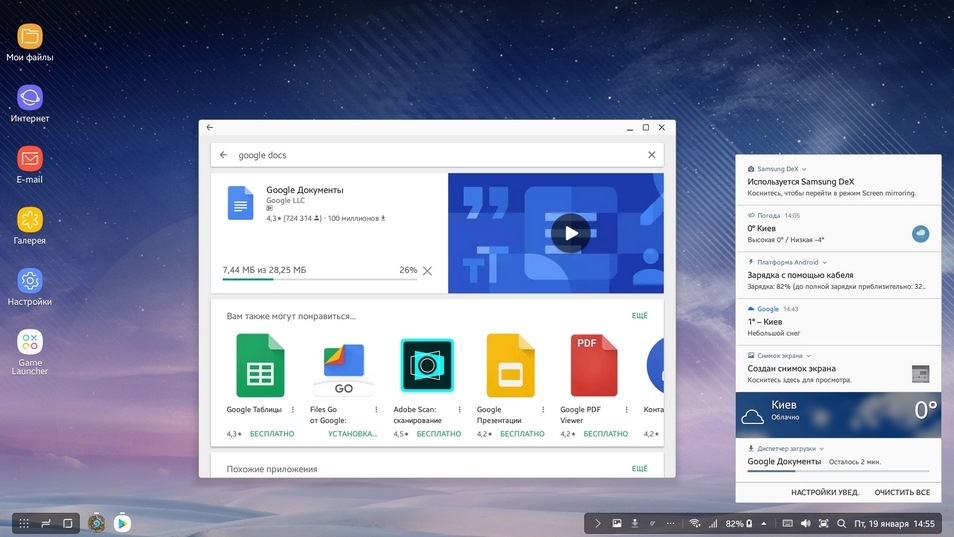Smartphones æra begyndte for mere end ti år siden, men allerede da forstod mange brugere, at de ikke bare havde en telefon i lommen, men en fuldgyldig computer. Derfor er det ikke overraskende, at producenterne begyndte at frigive forskellige versioner af enheder til brug af en smartphone i rollen som en stationær pc.
Virksomheden kan prale af den første virkelig succesfulde løsning Microsoft, som introducerede sit flagskib Lumia 2015 i 950 med understøttelse af Continuum-funktionen. Du kan læse mere om det i vores anmeldelse. Navngiv dog løsningen fra Microsoft ideelt, det var svært. Ingeniørerne fortsatte med at lave magi i deres celler. Et andet forslag, hvordan man gør en smartphone til et fuldgyldigt arbejdsværktøj, blev lavet af virksomheden Samsung og i dag vil vi se, hvad koreanske smarte mennesker fandt på - Samsung DEX vi har det under revision.
Design og layout af elementer Samsung DEX
Den første ting at bemærke er, at ikke kun virksomhedens ingeniører arbejdede på skabelsen af DeX Samsung, men også designere. Selve enheden er rund og lavet af praktisk sort plastik. Det vil ikke optage meget plads på dit skrivebord og vil ikke ødelægge udseendet af arbejdsområdet.
Alle porte er placeret på bagsiden af dockingstationen: disse er to USB 2.0, HDMI, USB Type-C og et fuldt Ethernet-stik.

Ved hjælp af almindelig USB 2.0 kan du tilslutte forskellige perifere enheder til at arbejde med DeX. HDMI er nødvendigt for at tilslutte skærmen, og Ethernet er nødvendigt for kablet internetforbindelse (hvis nødvendigt). USB Type-C bruges til at drive DeX og oplade din smartphone.

I dette tilfælde opstår spørgsmålet: "Og hvor skal man forbinde smartphonen, fordi alle porte er optaget?". Og alt er meget enkelt. Med en let bevægelse af hånden "forvandles bukserne" ... topcoveret skifter til en lodret position (her bruges en skydermekanisme) og åbner en platform for en smartphone med et USB Type-C stik, hvorigennem du forbinder din telefon til DeX.
Læs også: Anmeldelse Samsung Galaxy A8 + (2018) er et skridt væk fra flagskibet
Men det klarede sig ikke uden stimer, og det sker ellers ikke. DeX mangler en 3,5 mm lydudgang. Derfor sker lydoutput direkte gennem højttalerne på selve smartphonen eller gennem eksterne trådløse lydkilder - bluetooth-højttalere eller hovedtelefoner. Jeg testede DeX i forbindelse med Galaxy Note8, og det er værd at bemærke, at smartphonens dynamik var tilstrækkelig til komfortabel brug. Lydstyrken var tilstrækkelig både til at lytte til musik og til at se film i et støjende selskab.
DeX: hvad er det, og hvad spises det med?
Opret forbindelse Samsung Selv et barn kan lave DeX, der er ikke noget kompliceret her. Aktionshastigheden er også behagelig. Det tager cirka 10 sekunder fra det øjeblik, du indsætter din smartphone i DeX, til systemet starter helt op.
В Samsung gjort en indsats for at tilpasse systemet til at fungere på store skærme. Eksternt ligner DeX arbejdsmiljø det i Windows. Du har et skrivebord med genveje, et nederste panel, hvor du kan se åbne programmer, en analog af "start"-knappen med en liste over installerede programmer. Jeg vil gerne påpege, hvis nogen ikke forstod, DeX er ikke et separat operativsystem, det er bare en tilføjelse Android. For at sige det ligeud er dette sådan en launcher. Og dette er et plus, ikke et minus. Når alt kommer til alt, i dette tilfælde arbejder størstedelen med DeX Android- applikationer installeret på din smartphone.
Men der er en anden side af medaljen - applikationsudviklere skal tilpasse dem til at fungere i DeX, men der er ikke for mange sådanne applikationer. Og endnu en gang kommer ingeniørerne frem Samsung, hvilket gjorde det muligt at skalere applikationer til praktisk arbejde på en stor skærm. Du kan strække programvinduer til den størrelse, du ønsker, som det gøres i Windows og MacOS.
Men ikke alt er så godt – for der er applikationer, der ikke skalerer. I dem kan du kun vælge, i hvilken retning du vil starte programmet: i stående eller liggende. Men dette er allerede en sten i haven af udviklere af specifik software, og ikke hævder at Samsung.
Selvom jeg også vil smide en sten i koreanernes have, så de ikke slapper af: Ikke alle mærkevareprogrammer kan engang skaleres, for ikke at tale om fuldgyldigt arbejde. I løbet af en uges brug fandt jeg kun én applikation, der blankt nægtede at køre på DeX - det er UFC-spillet. Men for spillet kan det tilgives, DeX er trods alt ikke en spillekonsol.
Hvad kan man gøre med Samsung DeX? Men næsten alt er det samme, som den gennemsnitlige pc- og smartphonebruger gør nu. Gennemse, se film, videoer med YouTube, lytte til musik, manipulere filer og mapper, arbejde med teksteditorer, behandle fotos, kommunikere i sociale netværk - dette er mit standardsæt af opgaver, når jeg arbejder på en bærbar computer, og DeX klarede dem nemt.
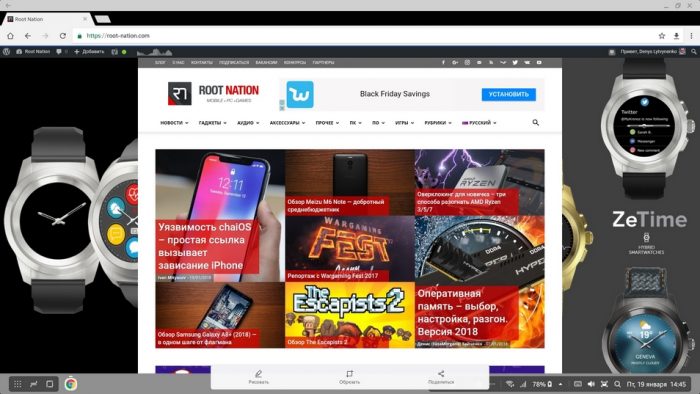
Lad os gå i rækkefølge. Chrome-browseren er perfekt tilpasset til at arbejde med DeX, og ser næsten ikke anderledes ud end den sædvanlige Chrome-browser til Windows eller MacOS. Du kan se film både direkte fra browseren og ved hjælp af din yndlingsapplikation. Til arbejde med filer og mapper, standardapplikationen "Mine filer" fra Samsung.
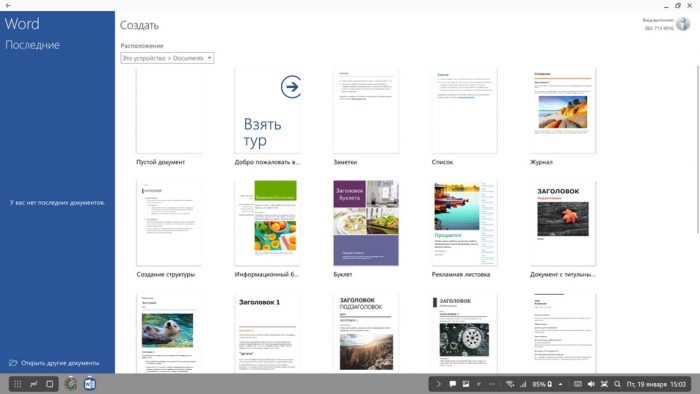
Som standard i alle smartphones Samsung der er en forudinstalleret pakke Microsoft Kontor. Den er perfekt tilpasset til at arbejde med DeX, men ikke alt er så simpelt. For at starte applikationer fra Microsoft til DeX skal du have et abonnement på tjenester i Office 365. Men verden er ikke gået sammen om en løsning fra "små", du kan downloade en hvilken som helst teksteditor, der er praktisk for dig, fra Google Play. For eksempel opfylder sættet af Google Docs fuldstændig min opgave.
Til at redigere billedet brugte jeg applikationen Snapseed, som jeg bruger på min smartphone. Jeg fik nok af dem. Hvis du har brug for mere høj kvalitet og professionel behandling, er der applikationer fra Adobe tilgængelige i Google Play, hvis muligheder er næsten de samme som desktopversionerne.
Vigtigst af alt, når du først har tilsluttet din smartphone til DeX, mister du den ikke helt. Beskeder, opkald, notifikationer - du kan fortsætte med at interagere med alt dette, mens du samtidig arbejder med applikationer på den store skærm.
.
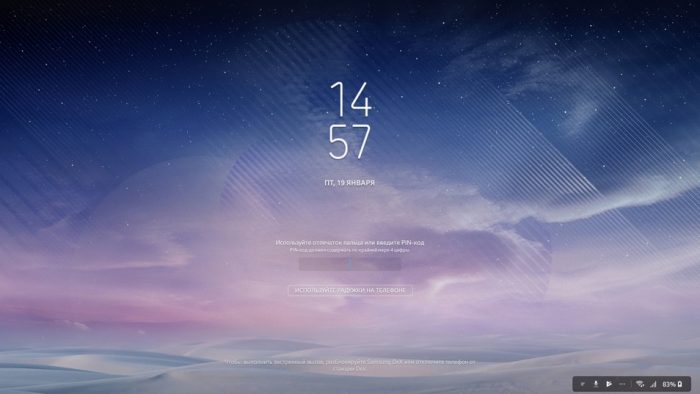
Koreanerne har ikke glemt datasikkerheden. Hvis en godkendelsesmetode er installeret på din smartphone, når du låser skærmen op, så ind Samsung Ingen kan komme ind i DeX bare sådan. Du kan låse enheden op ved hjælp af en adgangskode, fingeraftryksscanner eller irisscanning. Sidstnævnte er til stede mere for et flueben, da telefonen til scanning skal bringes til ansigtet i en afstand af 10-15 centimeter, og når den er tilsluttet DeX, er det problematisk at gøre dette. Men oplåsning med en fingeraftryksscanner er meget praktisk.
Når du begynder at arbejde aktivt med Samsung DeX, mens du samtidig åbner en masse links i browseren, kører en video i baggrunden og arbejder med dokumenter, begynder smartphonen at blive varm. Men smarte koreanere har også forudset alt her – en lille køler er indbygget i dockingstationen, der køler din smartphone.

Visnovki
Hvad kan man sige afslutningsvis? Sådanne teknologier er fremtiden. Ja, det er trods alt endnu for tidligt at sige, at en smartphone i forbindelse med DeX fuldt ud kan erstatte en stationær pc. Hovedproblemet med løsningen fra Samsung er manglen på software og dens ufuldstændige tilpasning til arbejde på en stor skærm. Men selv i denne stat er der allerede store virksomheder, der har købt til deres ansatte Samsung DeX til kontorarbejde. At kende mulighederne Samsung, Jeg er sikker på, at virksomheden ikke vil opgive denne idé, og hvert år vil forbedre den og frigive flere og flere applikationer tilpasset DeX-platformen.